今天给大家做一款闪电球效果,一样需要用到插件,所以我们需要事先下载好(每天5分钟,充实一整天)

1、
- 首先打开我们的AE

2、
- 首先新建一个合成,1280*720px,持续时间10秒,黑色画布
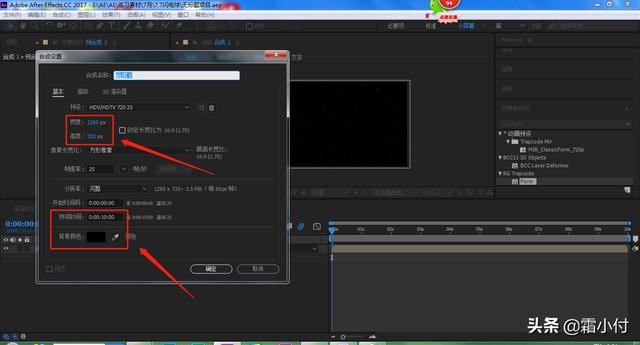
3、
- 新建一个纯色图层。命名为saber,点击椭圆工具,在画布中心绘制一个正圆蒙版
- 在效果栏搜索saber效果,拖入图层中
- 在预设里,改为电流
- 在自定义主体里,将主体类型改为遮罩图层,打开遮罩演变表达式输入time*-240,结束大小改为0
- 在时间线0秒将开始偏移改为100打上关键帧,时间线移到12帧,开始偏移改为0
- 在复制saber图层,命名为分形,删除saber效果,模式改为相加
- 在效果栏搜索分形杂色和曲线,拖入分形图层中
- 将分形分形类型改为动态,勾选反转,对比度改为130,亮度改为-25,打开演化表达式输入time*180
- 曲线我们改变通道,将蓝色调高,绿色调高一点点,红色降低
- 在打开不透明度,在12帧的时候我们改为0打上关键帧,然后一帧高,一帧低的调整不透明度一直到1秒
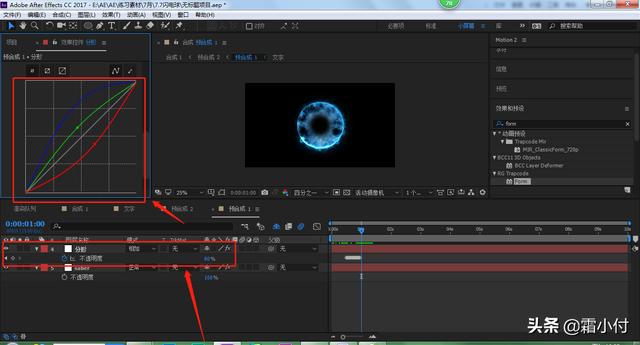
4、
- 点击文字工具,我们输入S,将中心点调整到S的中心,然后调出缩放属性,放大到合适的位置
- 复制saber图层,命名S saber,图层模式改为相加
- 我们将颜色改为红色,在自定义主体里,将主体类型改为文字图层
- 文字图层选择我们的S,遮罩演变的表达式改为time*-360,开始大小改为155,结束偏移改为8,取消开始偏移关键帧
- 在闪烁里,将闪烁强度改为400,闪烁速度改为25
- 复制S saber图层,命名为S saber 2,图层模式改为相加
- 将辉光强度改为改为26,辉光扩散改为0.03
- 在自定义主体里,将结束偏移改为36,开始大小改为100
- 然后选择S saber和S saber 2复制,得到S saber 3和S saber 4
- 我们点击S saber 4图层,双击E键调出表达式,输入time*-180
- 选中所有S saber图层和文字图层,预合成,命名为文字,模式改为相加
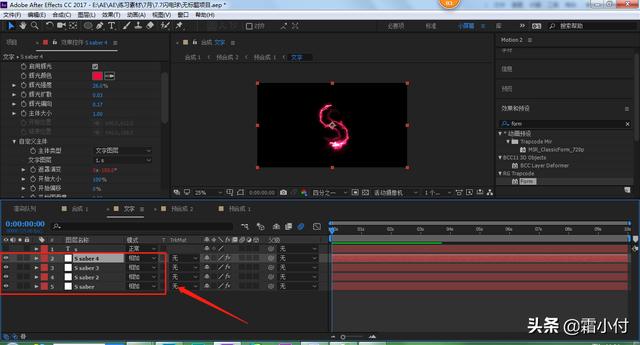
5、
- 返回主合成,我们将文字合成的开始时间移动到1秒
- 在新建一个纯色图层,命名为OF,模式改为相加
- 在效果栏搜索Optical Flares拖入OF图层中,在选项里选择一个合适的灯光
- 在时间线移动到24帧,将亮度改为0,时间线移动到25帧,亮度改为1秒,时间线移动到1秒6帧,亮度改为60
- 比例改为100,颜色改为橙色
- 在新建一个纯色图层,命名为bj
- 在效果栏搜索Form,拖入bj图层中
- 将Size XYZ改为1500,Particles in XYZ改为10
- 在Particle里,将Particle Type改为Glow Sphere(NO DOF),Size改为1,Size Random改为20
- 在Disperse and Twist里,将Disperse改为120
- 在World Transform里,调出Y Rotation的表达式输入time*3
- 选中所有图层,我们预合成

6、
- 在时间线1秒,我们裁切图层,在时间线1秒6帧,我们再裁剪图层
- 在打开中间图层的位置表达式,输入wiggle(15,15)
- 在选择3个图层,我们预合成,调出缩放属性改为104
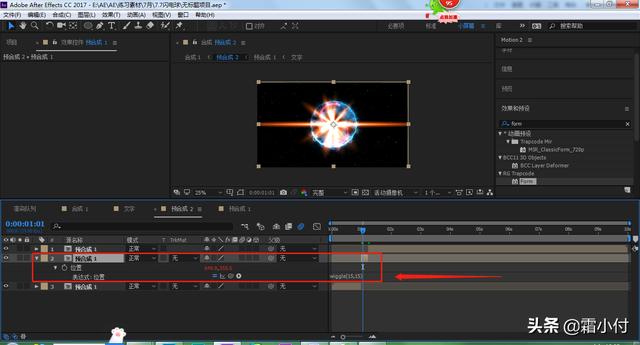
7、
- 这样我门动画就做好了
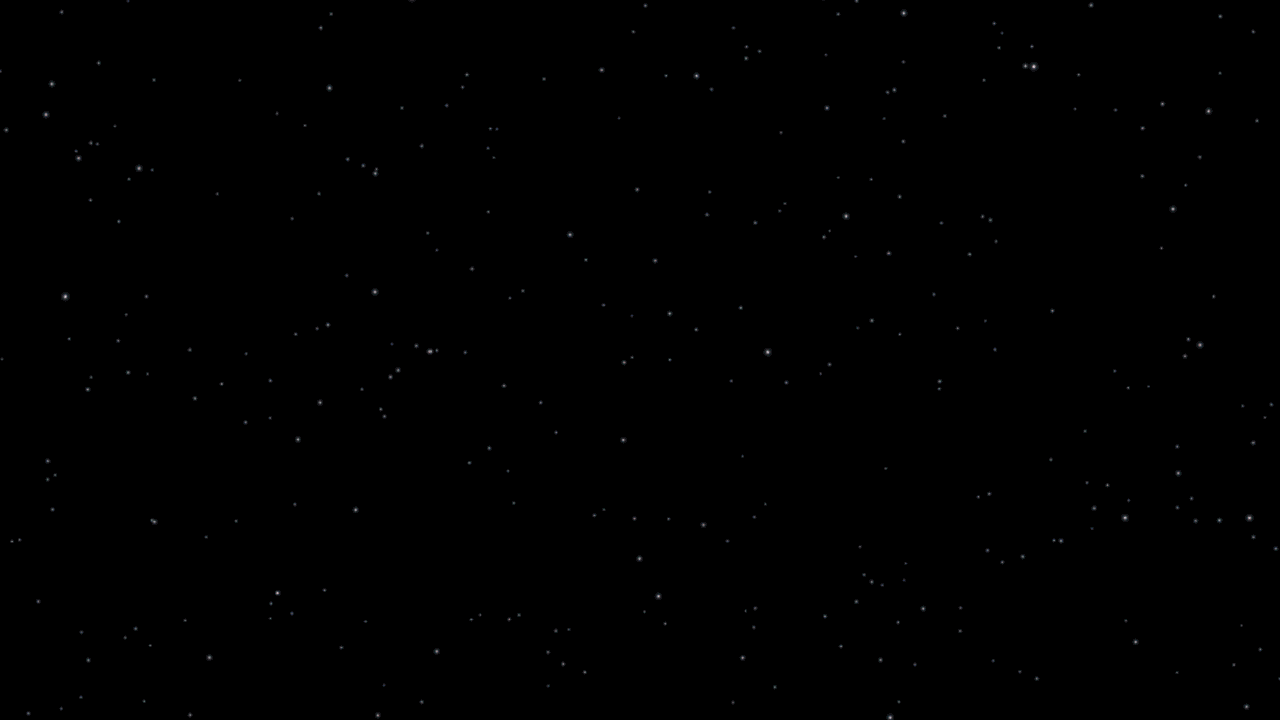
结语:今天用到3个插件,这3个插件都是我们以前用过的,剩下的就是调整参数了,难度也不打(新知识点0个)
〖特别声明〗:本文内容仅供参考,不做权威认证,如若验证其真实性,请咨询相关权威专业人士。如有侵犯您的原创版权或者图片、等版权权利请告知 wzz#tom.com,我们将尽快删除相关内容。

 微信扫一扫
微信扫一扫